如何将CAD的多线段修改为细线
返回如何将CAD的多线段修改为细线
在CAD的使用过程中,使用多段线命令画线发现画出来的线条非常粗,那怎么修改才可以画出细线呢?
下面我就来给大家讲解一下如何把多段线PL换回细线
1、首先打开中望CAD软件
2、如下图所示,画出来的多段线很粗
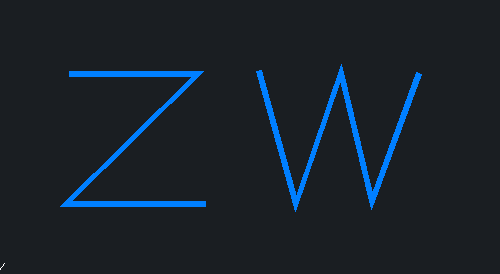
3、在命令区输入:PL,回车
4、使用鼠标点击界面任意的空白处,指定一个起点
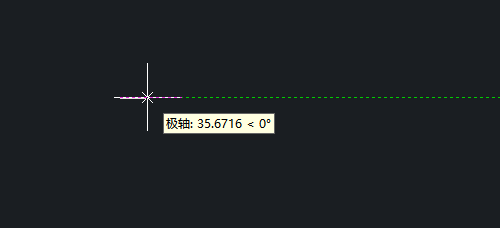
5、在提示“指定下一点...”,这里我们选择宽度,所以输入:W,回车;
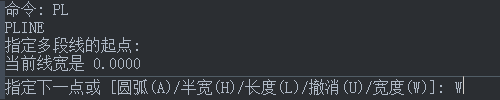
6、根据命令区的提示,输入指定起始宽度为0;输入指定终止宽度为0;按回车键进行确认;

7、使用鼠标点击界面任意的空白处,指定下一个点;
8、这样,画出来的线就是细线了。
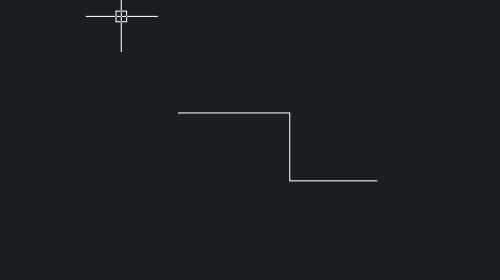
以上就是将多线段修改为细线的操作步骤啦,你学会了吗?
推荐阅读:中望CAD
推荐阅读:中望峰会



























